Компания Philips в 2007 году запатентовала невероятно простую, но, без преувеличения, потрясающую технологию фоновой подсветки ТВ Ambilight. С такой адаптивной подсветкой меньше устают глаза при просмотре в темноте, увеличивается эффект присутствия, расширяется область отображения и пр. Ambilight применима не только к видео и фото контенту, но и играм. Ambilight превратилась в визитную карточку телевизоров Philips. С тех пор компания Philips пристально бдит, чтобы никто из крупных производителей и думать не смел посягать на святое, создавая что-то подобное. Наверное, лицензировать эту технологию можно, но условия какие-то запредельные, и другие игроки рынка не особо горят желанием это делать. Небольшие компании тоже пытались (и сейчас есть компании, которые это делают) внедрять аналогичную технологию в виде отдельных комплектов, но кара от Philips была неизбежна. Так что в лучшем случае, если компания не продлит каким-то образом патент или его производную, другие производители лишь в 2027 году смогут выпускать что-то похожее. Но нас, обычных потребителей, такая кара не касается. Мы вольны для себя делать то, что считаем нужным. Сегодня я расскажу в деталях, как самостоятельно сделать адаптивную фоновую подсветку для ТВ или монитора по типу Philips Ambilight (далее просто Ambilight). Для некоторых статья ничего нового в себе содержать не будет, т.к. таких проектов десятки, а статей написано сотни на разных языках, и людей, которые себе уже сделали подобное, тысячи. Но для многих это всё может оказаться очень интересным. Никаких особых навыков вам не потребуется. Только базовые знания физики за 8 класс средней школы. Ну, и совсем чуть-чуть пайки проводов. Чтобы вы лучше понимали, о чём я говорю, приведу свой пример того, что получилось. Реальные затраты на ТВ 42″ — около 1000 рублей и 2 часа работы. Видео не передаёт всех ощущений и эффекта целиком, но дети в первый раз сидели с открытыми ртами. Нравится? Тогда смело читайте дальше, как это сделать для себя!
Возможные варианты реализации
Существует несколько вариантов вариантов реализации Ambilight. Зависят они от источника видеосигнала. Самый дешёвый, простой и эффективный вариант — источником сигнала выступает ПК с Windows, Mac OS X или Linux. Сейчас очень распространены Windows-боксы на процессорах Atom, которые стоят от 70$. Все они идеально подходят для реализации Ambilight. Я уже несколько лет использую разные Windows-боксы (в тумбе под ТВ) в роли медиаплеера, написал небольшую кучку обзоров и считаю их самыми лучшими ТВ-приставками для медиаконтента. Аппаратная реализация этого варианта едина для всех перечисленных операционных систем. Именно об этом варианте я расскажу в статье. Программная часть будет относиться к Windows системе, в роли универсальной управляющей программы будет выступать AmbiBox. С Mac OS X и Linux можно использовать Prismatik. Второй вариант — источником сигнала выступает медиаприставка на базе Android, коих тоже огромное количество. Этот вариант самый проблемный. Во-первых, подсветка будет работать только в медиакомбайне Kodi (и в ответвлениях этого проекта). Во-вторых, в подавляющем большинстве случаев всё работает только с отключённым аппаратным декодированием видео, что для большинства боксов неприемлемо. Аппаратная реализация проекта тоже накладывает определённые требования. Я его затрагивать не буду, но если что-то интересует конкретное, то постараюсь ответить в комментариях. Третий вариант — независимое от источника сигнала решение. Это самое затратное, но абсолютно универсальное решение, т.к. сигнал снимается прямо с HDMI кабеля. Для него вам понадобится достаточно мощный микрокомпьютер (типа Raspberry Pi), HDMI сплиттер (разветвитель), конвертер HDMI-RCA AV, USB 2.0 устройство захвата аналогового видео. Только с таким вариантом вы сможете гарантированно задействовать Ambilight с любой ТВ-приставкой/ресивером, Android-боксами, Apple TV, игровыми приставками (например, Xbox One, PlayStation 4) и пр. устройствами, которые имеют выход HDMI. Для варианта с поддержкой 1080p60 стоимость компонентов(без светодиодной ленты) будет около 70$, с поддержкой 2160p60 — около 100$. Это вариант очень интересный, но по нему нужно писать отдельную статью.
Аппаратная часть
Для реализации понадобится три основных компонента: управляемая светодиодная RGB лента, блок питания, микрокомпьютер Arduino. Сначала небольшое количество объяснений. WS2811 — это трёхканальный канальный контроллер/драйвер (микросхема) для RGB светодиодов с управлением по одному проводу (адресация к произвольному светодиоду). WS2812B — это RGB светодиод в корпусе SMD 5050, в который уже встроен контроллер WS2811. Подходящие для проекта светодиодные ленты для простоты так и называют — WS2811 или WS2812B. WS2812B лента — это лента, на которой последовательно размещены светодиоды WS2812B. Лента работает с напряжением 5 В. Существуют ленты с разной плотностью светодиодов. Обычно это: 144, 90, 74, 60, 30 на один метр. Бывают разные степени защиты. Чаще всего это: IP20-30 (защита от попадания твёрдых частиц), IP65 (защиты от пыли и водяных струй), IP67 (защита от пыли и защита при частичном или кратковременном погружении в воду на глубину до 1 м). Подложка чёрного и белого цвета. Вот пример такой ленты:

Программная часть
Это самое простое. Загружаем и распаковываем Arduino IDE. Загружаем библиотеку FastLED и кладём папку FastLED в папку libraries (Arduino IDE). Запускаем Arduino IDE и закрываем её. В папке Документы будет создана папка Arduino. В ней создаём папку Adalight и копируем тут скетч Adalight.ino. Подключаем микрокомпьютер Arduino по USB. Драйвер (последовательного интерфейса CH340) установится автоматически. Если этого не произошло, то в папке Arduino IDE есть папка Drivers со всем необходимым. Запускаем Arduino IDE и открываем файл Adalight.ino. Изменяем количество светодиодов в коде. У меня 57. Инструменты > Плата > Arduino nano Инструменты > Порт > Выбираете COM-порт (там будет нужный вариант) Нажимаем кнопку «Загрузить»: Программа проинформирует, когда загрузка будет завершена (это буквально пара секунд). Готово. Нужно отключить Arduino от USB и подключить заново. Лента загорится последовательно красным, зелёным и синим цветом — Arduino активировался и готов к работе. Загрузите и установите программу AmbiBox. В программе нажмите «Больше настроек» и укажите устройство — Adalight, COM-порт и количество светодиодов. Выберите количество кадров для захвата (до 60). Далее, нажмите «Показать зоны захвата» > «Мастер настройки зон». Выберите конфигурацию вашей ленты. Нажмите «Применить» и «Сохранить настройки». На этом базовые настройки заканчиваются. Потом вы сможете поэкспериментировать с размерами зон захвата, сделать цветокоррекцию ленты и пр. В программе много разных настроек. Чтобы активировать профиль, достаточно два раза мышкой нажать на соответствующую иконку (профилей AmbiBox) в области уведомлений Windows. Лента сразу загорится. Отключается тоже двойным нажатием. Вот в принципе и всё. Результат вы видели в начале статьи. Ничего сложного, дёшево и здорово. Уверен, что у вас получится лучше, так что делитесь своими поделками в комментариях.
02.12.2018 версия 1.3: Добавлено ограничение тока для всей системы, настройка CURRENT_LIMIT21.10.2019: Вышел проект “Компактный Ambilight by Karman” – читай здесь
</span>
Динамическая фоновая подсветка экрана телевизора или монитора компьютера (аналог Philips Ambilight). Работает под управлением Arduino, на компьютере вертится программа Ambibox. Arduino управляет адресной светодиодной лентой на чипах WS2812. В схему добавлен фоторезистор для адаптивной подстройки яркости ленты в зависимости от интенсивности освещения в помещении.
- Очень дешёвый аналог Ambilight для любого монитора/телевизора, подключенного к компьютеру
- Разрешение самодельной фоновой подсветки гораздо выше, чем предлагают даже дорогие модели от Philips
- Самая простая схема подключения среди всех моих проектов
- Удобная программа Ambibox для настройки и персонализации фоновой подсветки
ПОДРОБНОЕ ВИДЕО ПО ПРОЕКТУ
- В данном видео показан полный и максимально подробный процесс разработки и изготовления устройства, а также обзор его возможностей и функций, всё это с приятным монтажиком, музычкой и комментариями. В общем, приятного просмотра!
-
Понятные схемы, OpenSource прошивки с комментариями и подробные инструкции это очень большая работа. Буду рад, если вы поддержите такой подход к созданию Ардуино проектов! Основная страница пожертвовать – здесь.
ИНСТРУКЦИИ ПО ЭКСПЛУАТАЦИИ
Теперь ставим программу амбибокс. Тут всё стандартно, далее далее продолжить далее далее завершить. В конце при выборе устройства нужно указать адалайт. Запускаем. Сразу можно поставить русский язык. И можно поставить автозапуск программы при старте компьютера. Чтобы она не мешала остальным, можно поставить задержку запуска. Теперь переходим на вторую вкладку и сразу жмём кнопку больше настроек. Не пугаемся. Вспоминаем номер порта, у меня это был порт номер 5, и указываем его. Далее в программе есть несколько методов захвата изображения, из них у меня работают вроде бы первые 6, можете их все потыкать посомтреть посмотреть какой будет меньше тормозить. Но. Все методы кроме GDI FS Aero включают классическую тему оформления виндоус, то есть без прозрачных окошек, они даже подписаны no aero. Я люблю прозрачные окошки так что оставил аэро. Теперь нажимаем показать зоны захвата и видим, что они не настроены. Зон должно быть столько же, сколько у вас светодиодов. 98. Оп, перезагрузилась. Теперь жмём мастера настрйоки зон. Я наклеивал ленту так, что она получилась без угловых светодиодов, ставлю галочку. Далее, по горизонтали у меня 31 светодиод, ориентироваться нужно не на это число, а сразу смотреть вниз на зоны. Соотношение сторон определяется автоматически, но я на всякий случай поставил как у своего монитора, 16 на 9. И ещё можно удлинить зоны, чтобы они брали источник цвета с большей площади, так результат будет более симпатичным. Ну и всё. Сохраняем настрйоки и ставим галку включить подсветку. Тадаааам. Поздравляю, теперь у нас есть динамическая подсветка монитора. С режимом виндоус аэро наблюдается небольшая задержка, в других режимах без аэро задержки почти нет. В папке с картинками для тестов вы найдёте несколько сочных картинок для проверки вашей фоновой подсветки.
СХЕМЫ, ПЕЧАТНЫЕ ПЛАТЫ
Обычная
Контроль яркости
Ноутбучная
На телевизор 1
На телевизор 2
МАТЕРИАЛЫ И КОМПОНЕНТЫ
Ссылки на магазины, с которых я закупаюсь уже не один год
Вам скорее всего пригодится:
ino NANO 328p – искать</li>
ПРОШИВКА И НАСТРОЙКА
Загружать прошивку желательно до подключения компонентов, чтобы убедиться в том, что плата рабочая. После сборки можно прошить ещё раз, плата должна спокойно прошиться. В проектах с мощными потребителями в цепи питания платы 5V (адресная светодиодная лента, сервоприводы, моторы и проч.) необходимо подать на схему внешнее питание 5V перед подключением Arduino к компьютеру, потому что USB не обеспечит нужный ток, если например лента его потребует. Это может привести к выгоранию защитного диода на плате Arduino. Гайд по скачиванию и загрузке прошивки можно найти под спойлером на следующей строчке.
ИНСТРУКЦИЯ ПО ЗАГРУЗКЕ ПРОШИВКИ
1. Если это ваше первое знакомство с Arduino, внимательно изучите гайд для новичков и установите необходимые для загрузки прошивки программы.
2. Скачайте архив со страницы проекта. Если вы зашли с GitHub – кликните справа вверху Clone or download, затем Download ZIP. Это тот же самый архив!
3. Извлеките архив. Содержимое папки libraries перетащите в пустое место папки с библиотеками Arduino C:/Program Files (x86)/Arduino/libraries/
4. Папку с прошивкой из firmware положите по пути без русских букв. Если в папке с прошивкой несколько файлов – это вкладки, они откроются автоматически.
5. Настройте прошивку (если нужно), выберите свою плату, процессор. Подключите Arduino к компьютеру, выберите её COM порт и нажмите загрузить.
6. При возникновении ошибок или красного текста в логе обратитесь к 5-ому пункту гайда для новичков – “Разбор ошибок загрузки и компиляции“.
Содержимое папок в архиве
-
Библиотеки – библиотеки для дисплея и прочего, скопировать в
C:Program Files (x86)Arduinolibraries(Windows x64)C:Program FilesArduinolibraries(Windows x86) - Gyver_Ambilight – прошивка для Arduino, файл в папке открыть в Arduino IDE (читай FAQ)
- Schemes – папка со схемами подключения
- Test pictures – папка с ядрёными радугами для теста подсветки
Дополнительно
- Может случиться так, что при работе от USB компьютер не выключается, пока не будет извлечён штекер, ведущий к Arduino
-
Мини FAQ: Ответы на большинство вопросов можно найти здесь: https://alexgyver.ru/ws2812_guide/
Настройки в прошивке
#define NUM_LEDS 98 // число светодиодов в ленте #define DI_PIN 13 // пин, к которому подключена лента #define start_flashes 0 // проверка цветов при запуске (1 - включить, 0 - выключить) #define auto_bright 0 // автоматическая подстройка яркости от уровня внешнего освещения (1 - включить, 0 - выключить) #define max_bright 255 // максимальная яркость (0 - 255) #define min_bright 50 // минимальная яркость (0 - 255) #define bright_constant 500 // константа усиления от внешнего света (0 - 1023) // чем МЕНЬШЕ константа, тем "резче" будет прибавляться яркость
Технология «Ambilight»
Фирменная технология фоновой подсветки вышеупомянутой компании представляет собой встроенные в телевизор специальные лампы, которые позволяют определённым образом спроецировать на стену за ТВ мягкое свечение, которое как бы продолжает картинку с экрана для увеличения погружения в атмосферу происходящего на экране.
Сама технология родилась в прошлом веке благодаря тому, что, с одной стороны — яркость тогдашних ТВ-приёмников была недостаточной, и зрители выключали свет при их просмотре, с другой — просмотр телевизора в темноте давал резкую нагрузку на глаза, что приводило к быстрой утомляемости и общему дискомфорту. Решение было очевидным — наличие рядом источника рассеянного света (так называемых ТВ-ламп). Сегодня, по мнению исследовательского отдела компании «Philips», данную проблему призвана решать технология «Ambilight».
На текущий момент существует уже 5 поколений (и масса модификаций) данной технологии, из них наиболее распространены три последние:
- Технология фоновой трёхканальной подсветки «Ambilight Surround» с дополнительными лампами сверху корпуса для расширения поля эффектов вверх и независимой привязкой левого, правого и верхнего блока фоновых ламп к соответствующей зоне экрана.
- Технология полной подсветки «Ambilight Full Surround», где экран уже окружён лампами со всех сторон. Соответственно, процессор, отвечающий за управление лампами, строит фоновое изображение на анализе не менее четырёх зон изображения на экране. Для лучшей передачи света, корпус телевизора снабжён задней экраном-панелью.
- Технология «Ambilight Spectra», позволяющая создавать «объёмное» изображение благодаря более чем 120-ти светодиодам нового поколения и усовершенствованным алгоритмам обработки изображения.
Все технологии в той или иной мере создают рассеянный свет сзади ТВ, который дополняет цвета и световую интенсивность изображения, выводимого на экран.
Интерактивную демонстрацию технологии «Ambilight Spectra 2» можно посмотреть на официальном сайте голландской компании. Нужно отметить, что на момент написания статьи данная, Ambilight встраивается компанией исключительно в телевизоры начиная с 32 дюймов серии 6000. Мониторы же идут без данной технологии.
Что же делать тем, у кого уже есть ТВ от другого производителя или тому, кто привык проводить большую часть времени за экраном монитора? Выхода ровно два (если не считать за выход смену ТВ на продукт от фирмы «Philips») — создать подсветку самому (например, как в материале «Создание аналога„Philips Ambilight“ своими руками») или приобрести готовый гаджет «Paintpack».
Paintpack
«Paintpack» — это отечественный продукт от команды paзработчиков paintpack.ru, который представляет собой аппаратно-программный комплекс, состоящий из набора светодиодов, монтажного оборудования, соединительных кабелей и блока питания (в некоторых моделях), а также прикладного ПО для обеспечения работы железа. Рассмотрим подробней существующие варианты и остановимся более подробно на одном из них. Устройство поставляется в трёх различных модификациях (по количеству используемых светодиодов):
- «10 Led» — отлично подходит для небольших мониторов (до 22 дюймов) и ноутбуков. Соединяется через USB-кабель и не требует дополнительного питания. Цена изделия — 1750 рублей.
- «30 Led» — идеальный вариант для мониторов и небольших телевизоров от 19 до 32 дюймов. Соединяется через USB-кабель. Требует дополнительное питание через адаптер (блок питания) или кабелем через molex-разъём в системный блок. Цена комплекта — 1950 рублей.
- «60 Led», подходящая для всех телевизоров от 32 до 55 дюймов. Соединяется через USB-кабель. Требует дополнительное питание через адаптер (блок питания) или кабелем через molex-разъём в системный блок. Цена — 2350 рублей.
Рассмотрим самый простой комплект «10 Led (из 10 светодиодов). В комплекте идёт: набор светодиодов (или лент со светодиодами для старших моделей), сам блок управления подсветкой (модуль «Паинтпак», если пользоваться терминологией производителя), крепления с монтажными стяжками и USB-кабель длиной 1,8 метра:
Установка
Перед установкой на монитор или ТВ необходимо проверить устройство — первое включение устройства нужно произвести на столе перед монитором и убедиться что оно светит правильно, после чего перейти собственно к процессу установки.
Установка гаджета предельна проста: на заднюю сторону монитора (или телевизора) крепится блок управления и светодиоды (в любом порядке, но, не создавая мешанины проводов). Если у вас оказался комплект без нанесённого двустороннего скотча, то вам придётся самостоятельно нарезать аккуратные куски для крепления светодиодов. Светодиоды лучше располагать согласно одной из схем:
Излишки проводов аккуратно убираем с помощью стяжек. Далее мы подключаем гаджет с помощью USB-кабеля к ПК и устанавливаем программное обеспечение — драйвер, который в последних версиях устанавливается автоматически, и программу «Ambibox».
После установки драйвера в разделе «Устройства и принтеры» Панели управления у вас появится новое устройство «Paintpack»:
Затем нужно скачать с сайта производителя нужную нам программу Ambibox (4,81 МБ) и установить её. Установка тривиальна и проблем вызвать не должна. После установки ПО, переходим к настройке зон подсветки. Для этого запускаем программу, в «Настройках программы» сразу устанавливаем русский язык интерфейса:
Переходим на закладку «Интеллектуальная подсветка монитора» и выбираем устройство «Paintpack DMX». Включаем подсветку соответствующим чекбоксом, после чего светодиоды должны зажечься:
Нажимаем кнопку «Показать зоны захвата». На экране появятся области захвата каждого светодиода:
Для удобства настройки выключим все их поочерёдно и будем по одному включать. После включения необходимо мышью переместить прямоугольник зоны подсветки к загоревшемуся светодиоду, настроив, таким образом, все зоны относительно реального расположения элементов подсветки. Прямоугольники, обозначающие зоны, можно — и нужно! — изменять, задавая правильный размер и расположение цветовой зоны на экране. После настройки необходимо сохранить установки и снять видимость цветовых зон.
Работа
Запускаем и проверяем, как функционирует устройство:
Обратите внимание, что устройство будет корректно создавать равномерное световое пятно при расстоянии монитора от стены примерно в 15–30 см. Т. е. если ваш монитор стоит вплотную к стене или вынесен в середину комнаты, то должного эффекта вы не получите.
Основные режимы работы программы регулируются выпадающим списком «Режим», где доступны следующие позиции:
- «Захват экрана». Собственно, режим работы динамической подсветки а-ля «Ambilight», когда на стене позади источника изображения будут отображаться цвета в зависимости от происходящего на экране.
- «Статический фон». Режим работы устройства в виде ТВ-лампы, цвет подсветки задаётся пользователем.
- «Динамический фон». Лампа, у которой происходит циклическое изменение цветов с заданной пользователем скоростью.
- «Цветомузыка». Режим говорит сам за себя, подсветка отлично будет работать в купе с вашим музыкальным проигрывателем. Производитель, кстати, рекомендует в данном режиме выбирать пресет № 3.
Каждый из режимов обладает дополнительными настройками, интуитивно понятные пользователю.
Для любителей игр предусмотрен режим «PlayClaw», связанный с одноименной программой (она должна быть установлена):
В данном режиме подсветка включается при запуске игры или медиапрогрывателя, настроенного соответствующим образом. Здесь вы также можете настроить любую горячую клавишу на включение подсветки, а также на сами режимы и профили.
Если при настройке всё же возникли сложности, необходимо обратиться к видеоинструкциям на сайте разработчика «Painpack».
Что можно сказать в завершении обзора? Устройство, несомненно, интересное и стоит того, чтобы его опробовать, особенно с учётом того, что производитель предоставляет бесплатный тест-драйв в течении 30 дней, т. е. если устройство вам не понравится, вы можете его вернуть, получив обратно свои деньги. Ваши затраты в таком случае будут равны почтовой пересылке производителю. Главный недостаток — устройство работает только в связке с ПО, а значит необходим компьютер для получения эффекта динамической подсветки.
Итоги
Ну и в сухом остатке имеем:
Плюсы
- работа с любым типом мониторов и ТВ, подключенных к компьютеру;
- низкие системные требования к аппаратной части ПК;
- полностью реализованный функционал, не отличающийся от заявленного производителем;
- хорошая программная поддержка, в том числе сторонними производителями ПО;
- наличие возможности индивидуальной комплектации продукта и создания нестандартных решений;
- невысокая цена;
- широкие возможности по оплате и доставке товара;
- простота в установке и настройке;
- русскоязычная служба технической поддержки;
- подробные текстовые и видеоинструкции на сайте производителя;
- бесплатный тест-драйв.
Минусы
- необходим компьютер для получения эффекта динамической подсветки;
- отсутствие ПО в поставке, необходимость скачивать его из интернета;
- отсутствие в комплекте инструкции (даже электронной), необходимость читать её на сайте производителя;
- отсутствие ряда элементов крепления (двустороннего скотча) для светодиодов;
- необходимость определённого расположения экрана (15–30 см от стены) для получения максимально правильного эффекта;
- отсутствие гарантийного талона и реквизитов производителя как на упаковке, так и на самом изделии.
Используемые источники:
- https://www.ixbt.com/live/tv/delaem-adaptivnuyu-fonovuyu-podsvetku-dlya-tv-ili-monitora-po-tipu-philips-ambilight-za-1000-rubley.html
- https://alexgyver.ru/arduino_ambilight/
- https://nvworld.ru/articles/paintpack-vs-ambilight/







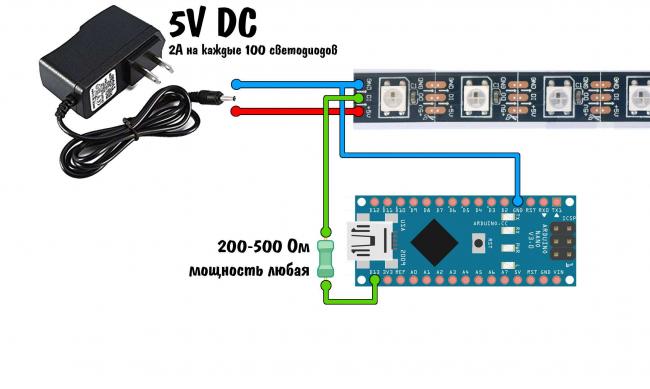
 Настройка плат Arduino при первом подключении к ПК
Настройка плат Arduino при первом подключении к ПК





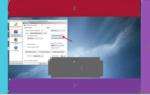 Форумы для свободного общения - Главная страница
Форумы для свободного общения - Главная страница Подсветка для телевизора: назначение и варианты установки
Подсветка для телевизора: назначение и варианты установки




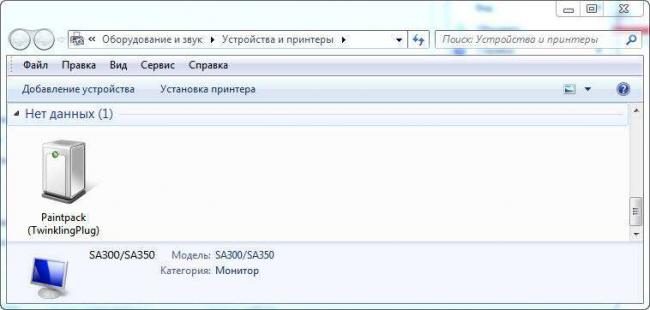
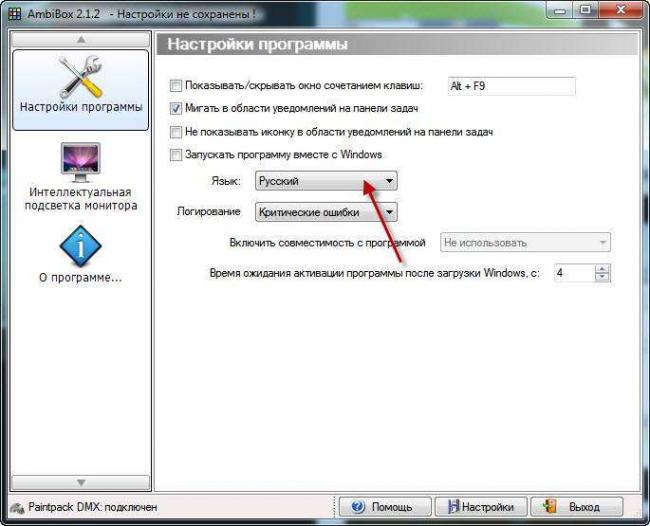
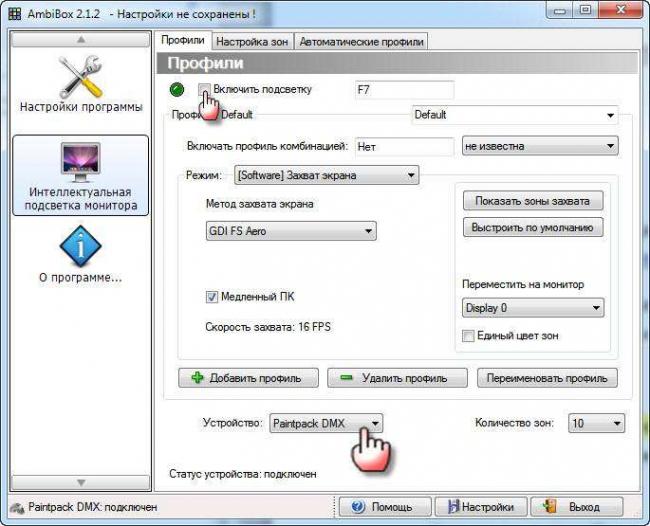
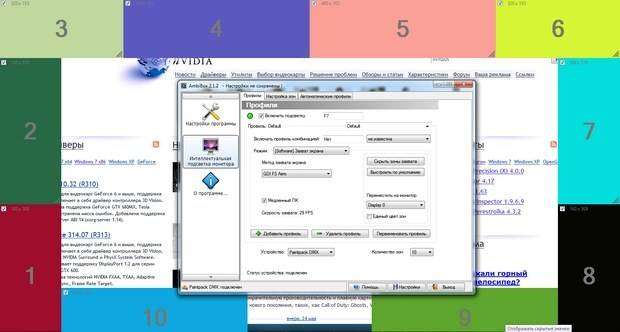
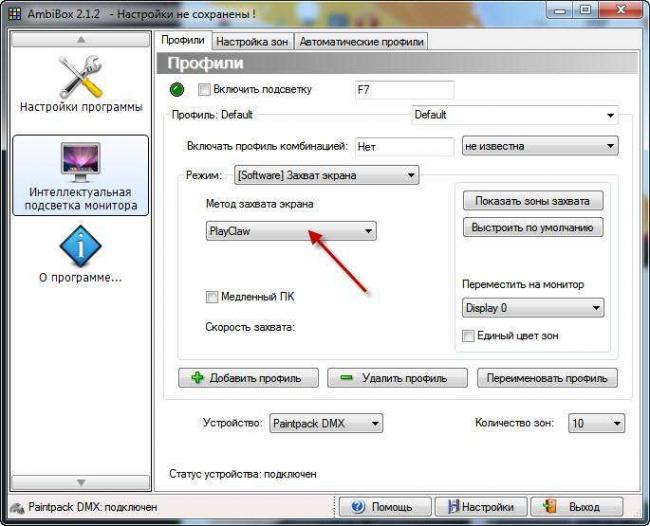


 DIY: Универсальный Ambilight для домашней мультимедиа системы — Атмосвет
DIY: Универсальный Ambilight для домашней мультимедиа системы — Атмосвет Обзор Philips 50PUS7303: телевизор с Ambilight для полуночников
Обзор Philips 50PUS7303: телевизор с Ambilight для полуночников Умный дом на базе Ардуино: пошаговая инструкция по сборке
Умный дом на базе Ардуино: пошаговая инструкция по сборке Arduino Nano 3.0 распиновка
Arduino Nano 3.0 распиновка